Не устанавливается adobe creative cloud mac
Обновлено: 02.07.2024
1. Чтобы открыть страницу для загрузки Adobe Creative Cloud, Вы можете сами найти нужный линк в Google и кликнуть на него или просто нажать на мою ссылку Загрузка приложений Adobe Creative Cloud прямо здесь.
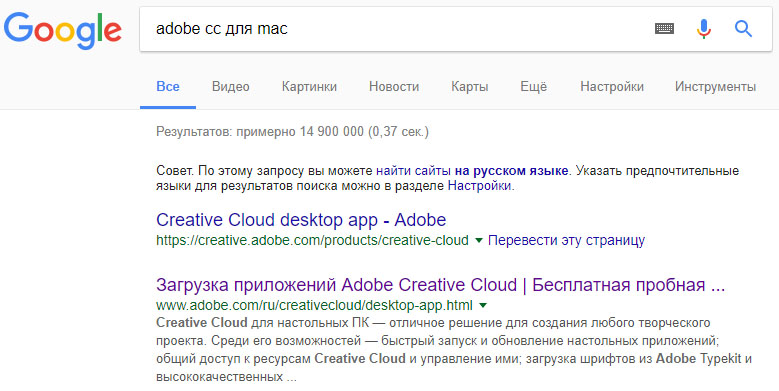
2. После перехода по ссылке откроется страница Adobe Creative Cloud и Вам нужно нажать на кнопку «Загрузить».
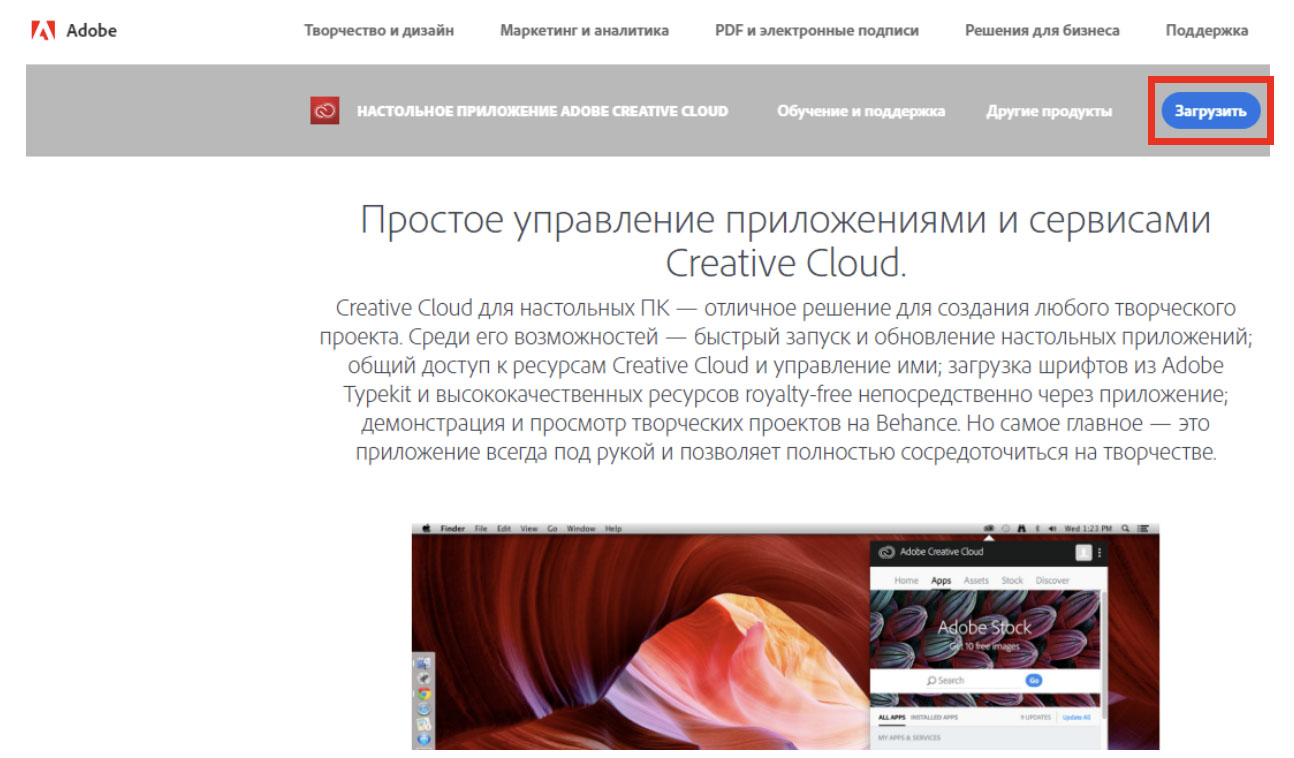
3. Теперь Вам нужно выполнить вход или выбрать логин и зарегистрироваться, если у Вас еще нет Adobe Id.
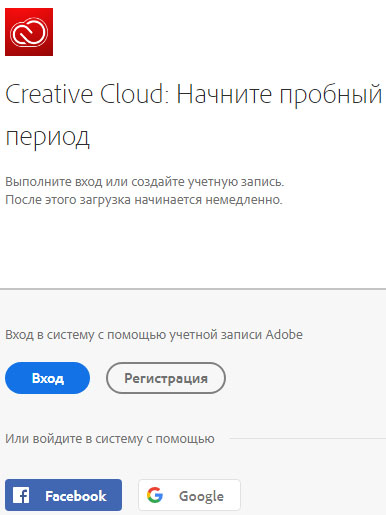
4. После входа на сайт с Вашим логином появится окошко, предлагающее сохранить установочный файл на Ваш компьютер. Выберите нужную Вам папку или сохраните в папку по умолчанию, а затем нажмите на кнопку "Save" (Сохранить).

5. Откройте Finder и найдите установочный файл "CreativeCloudInstaller.dmg", а затем кликните на него для начала процесса установки.
а. Откройте Finder
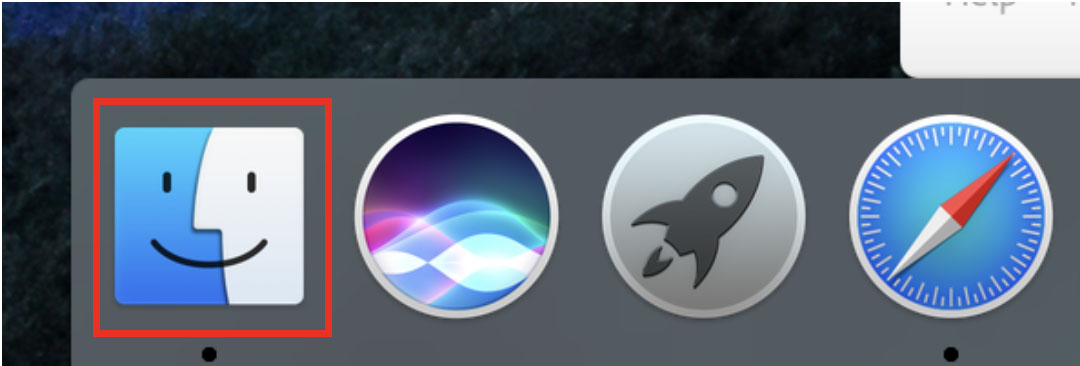
б. Найдите установочный файл "CreativeCloudInstaller.dmg", а затем кликните на него для начала процесса установки.

6. В открывшемся окошке дважды кликните на иконку Creative Cloud Installer.
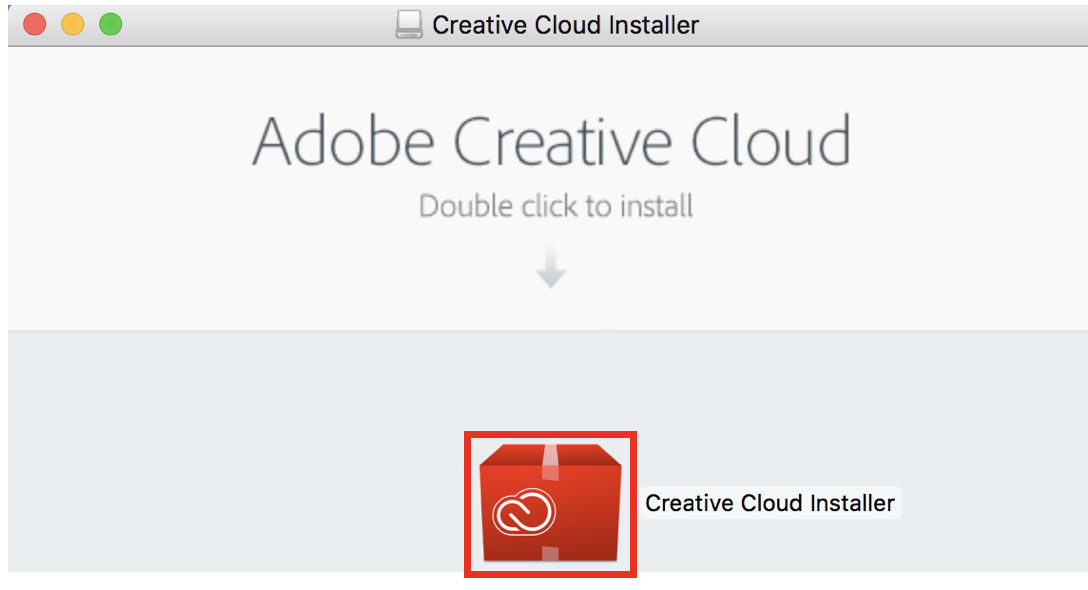
7. Нажмите на кнопку "Open" (Открыть).
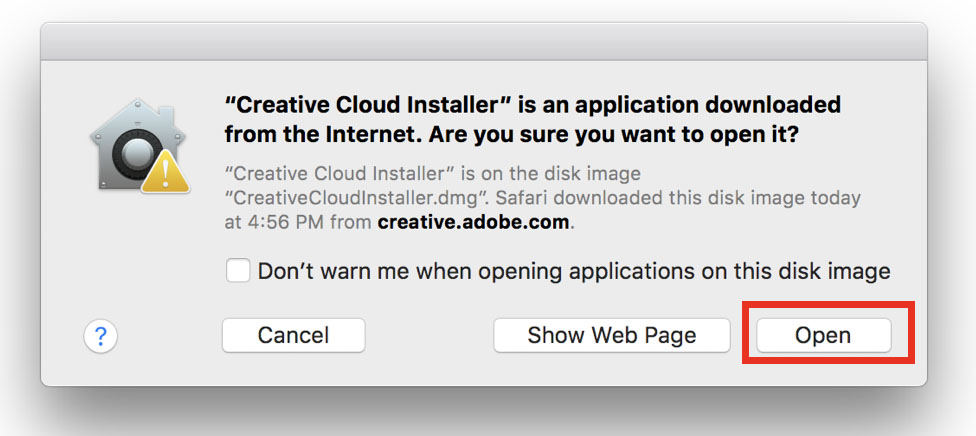
8. Введите пароль (Password) от Вашего Mac компьютера в новом окошке.

9. Если Вы все сделали правильно, появляется окошко показывающее прогресс установки.
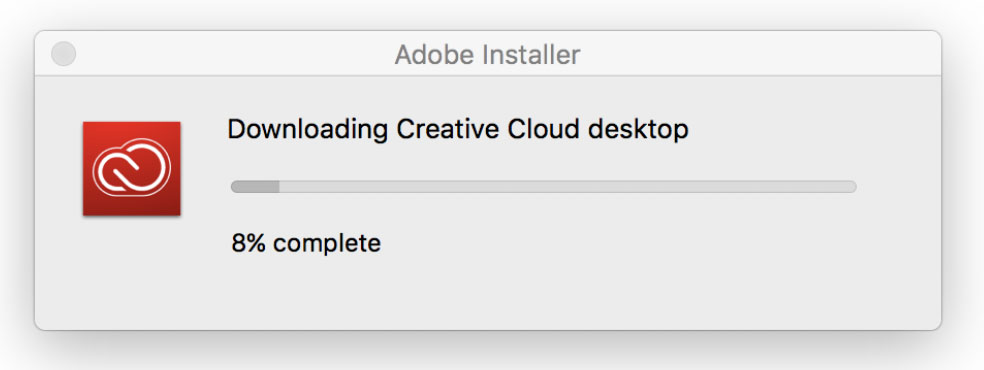
10. Когда установка закончится появится окошко запрашивающее Ваши логин и пароль. Введите их и нажмите на кнопку "Sign in" (Войти).
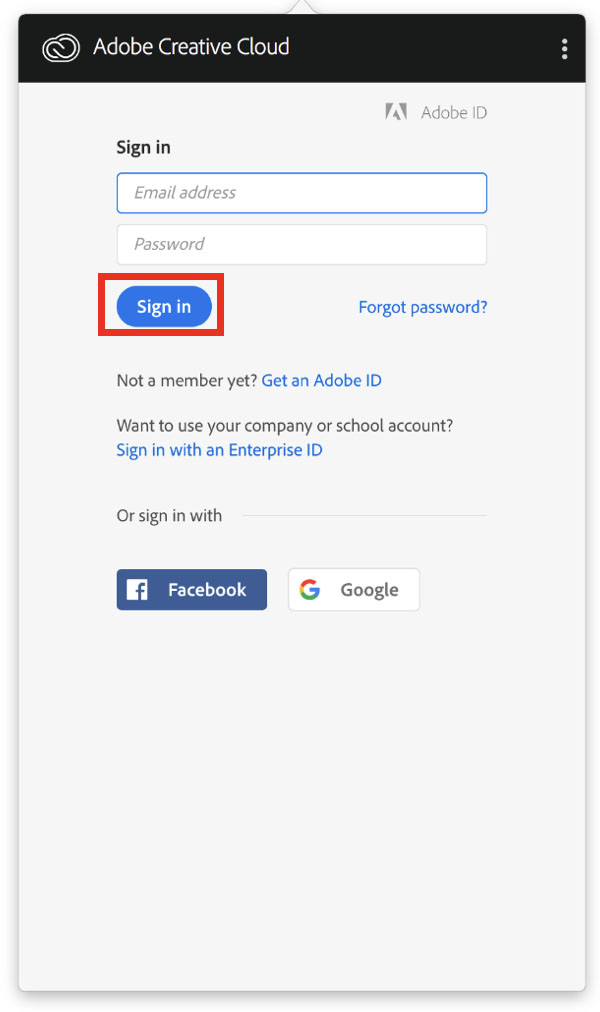
11. Выберите нужную Вам программу из списка и нажмите кнопку "Install" (Установить).
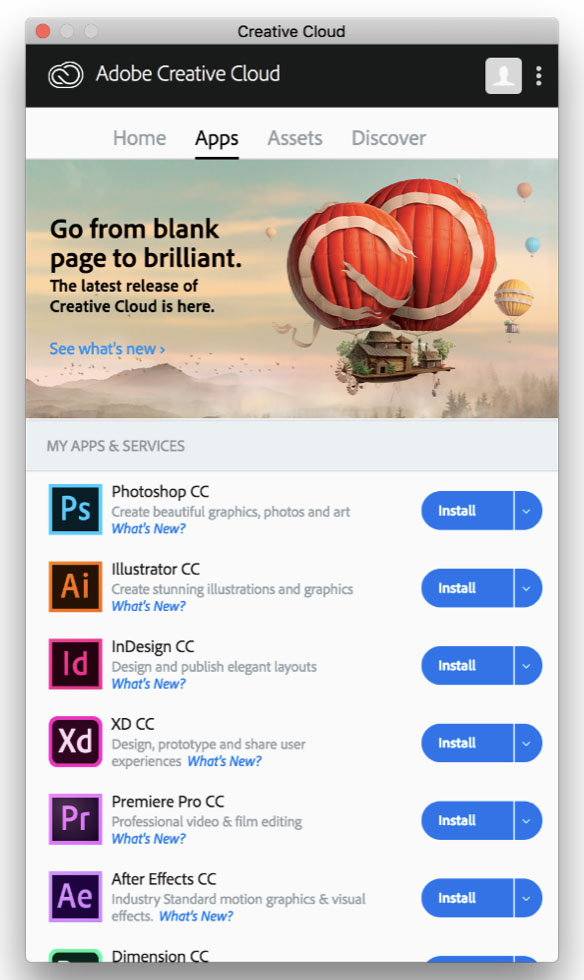
12. Появится окошко приветствия и Вам нужно нажать на кнопку "Continue" (Продолжить).
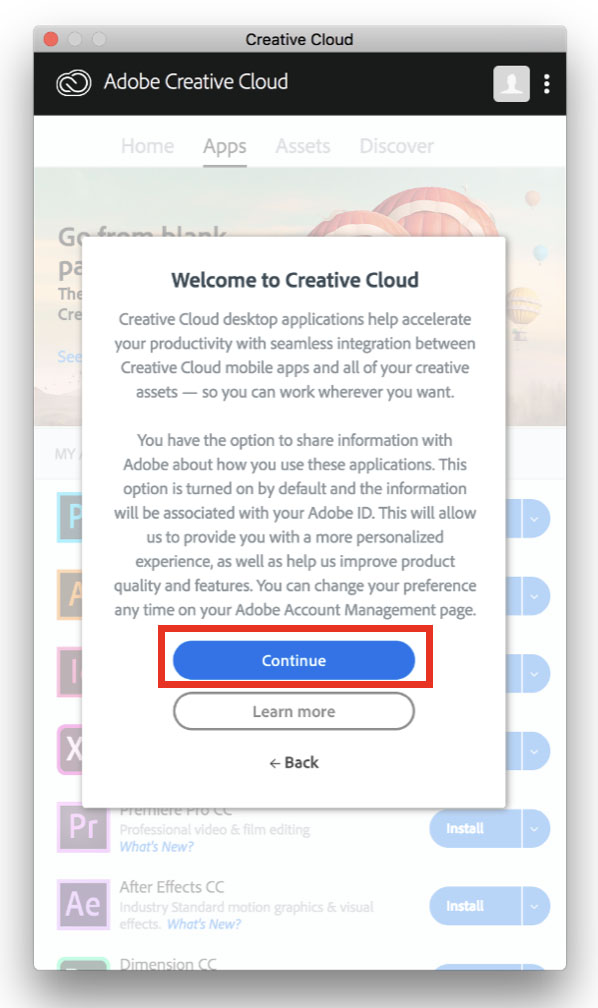
13. Теперь начнутся загрузка и установка выбранной Вами программы.
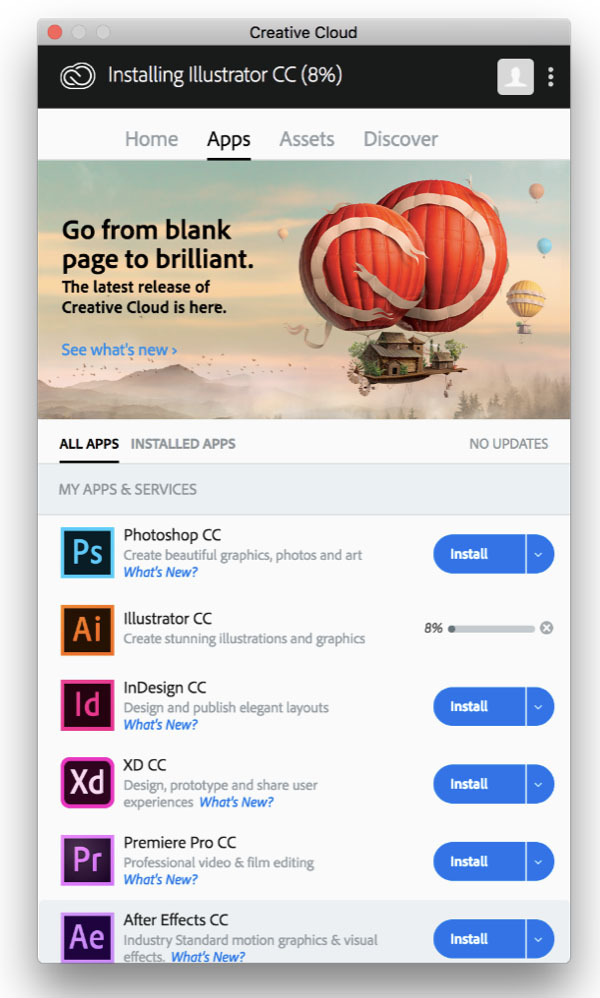
14. Когда программа будет установлена вместо кнопки "Install" (Установить) появится кнопка "Open" (Открыть). Нужно кликнуть на эту кнопку, чтобы запустить выбранную Вами программу.

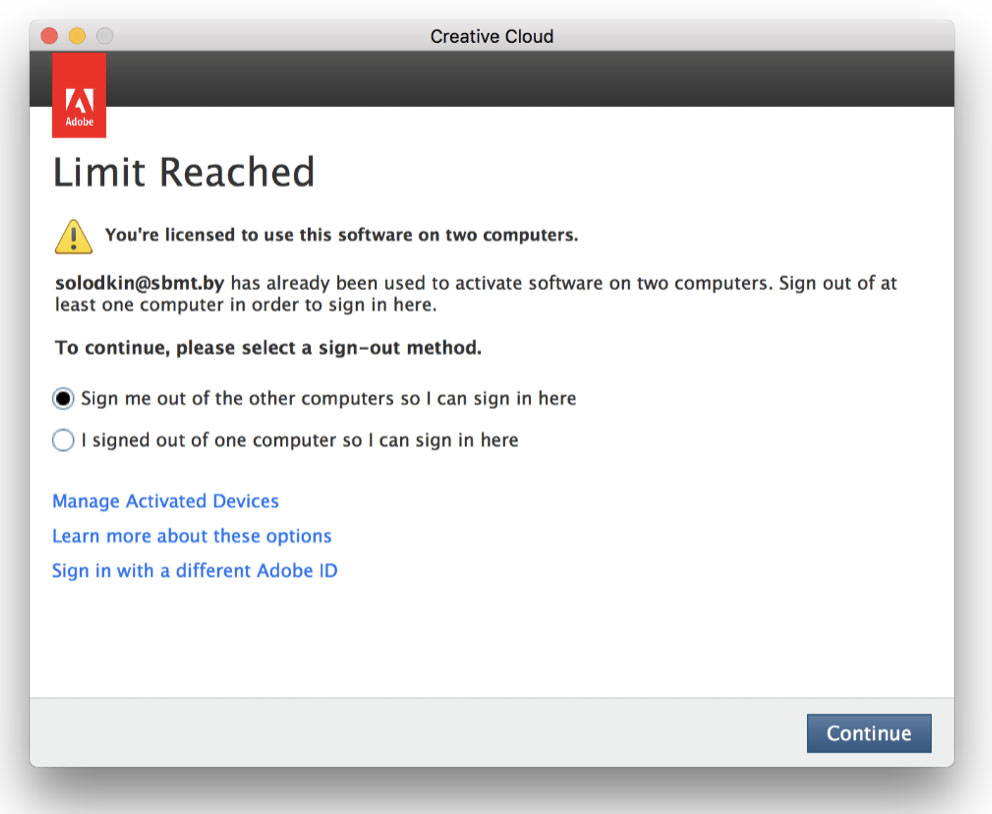
16. В таком случае выберите вариант "Sign me out of the other computers so I can sign in here" (Выйти из других компьютеров, чтобы войти здесь).

17. Далее нужно войти со своей учетной записью. Для этого введите адрес своей электронной почты и пароль, а затем нажмите на кнопку "Sign in" (Войти).
Читайте также:

